)
)
Trong thế giới hiện đại ngày nay, công việc không biết đến ranh giới. Dù bạn đang di chuyển, ở nhà, hoặc ở nửa đường tròn trái đất, nhu cầu truy cập máy tính làm việc hoặc các ứng dụng quan trọng có thể phát sinh bất cứ lúc nào. Câu hỏi hôm nay là làm thế nào để sử dụng máy tính từ xa. Thú vị là, đó là nơi mà TSplus Remote Access sáng, mang đến cho bạn sự linh hoạt tuyệt vời để làm việc một cách liền mạch từ bất kỳ địa điểm nào. Và tuyệt vời hơn nữa, nó hoàn toàn có thể mở rộng, vì vậy kích thước chỉ là một vấn đề đơn giản của tổ chức và kế hoạch.

Bản dùng thử miễn phí của TSplus Remote Access
Giải pháp thay thế Citrix/RDS tối ưu cho truy cập desktop/ứng dụng. An toàn, tiết kiệm chi phí, tại chỗ/cloud
Mở khóa Tự do: Làm việc di động với TSplus Remote Access Desktop
Đã qua những ngày mà công việc của bạn bị ràng buộc với một bàn làm việc văn phòng vật lý. TSplus giúp bạn tự do khỏi vị trí vật lý, cho phép bạn tận dụng toàn bộ tiềm năng của tài nguyên IT của mình khi di chuyển. Trong hướng dẫn này, chúng tôi sẽ hướng dẫn bạn qua các bước thiết lập và bắt đầu sử dụng TSplus Remote Access.
Bây giờ, đây là một cách tiếp cận mới về một chủ đề mà tôi đã đề cập vài tháng trước. ở đây Từ quan điểm Truy cập từ xa, vẫn còn nhiều điều để nói. Với điều đó trong tâm trí, bước tiếp theo của chúng tôi sẽ là nhấn mạnh vào khả năng đáng kinh ngạc của phần mềm này để giữ cho bạn hiệu quả làm việc, dù bạn ở đâu. Hoặc, để diễn giải: "làm thế nào để" sử dụng TSplus Truy cập từ xa cho máy tính để bàn của bạn để thể hiện một số tiềm năng của nó.
Vậy, hãy đắm chìm vào thế giới của TSplus và khám phá cách bạn có thể tối đa hóa hiệu suất làm việc và làm việc từ bất kỳ đâu một cách dễ dàng.
Cách Sử Dụng Chức Năng Máy Tính từ Xa? Làm theo các bước sau:
-
Truy cập TSplus từ xa:
Đầu tiên, đảm bảo bạn có TSplus Remote Access đã cài đặt và cấu hình trên hệ thống của bạn Nếu bạn chưa cài đặt nó, bạn có thể tải phần mềm của chúng tôi từ trang web của chúng tôi. Bạn có thể mua trực tiếp hoặc sử dụng thời gian dùng thử để kiểm tra miễn phí. -
Khởi chạy TSplus Client:
Mở ứng dụng khách TSplus trên máy tính của bạn. Phần mềm khách này cho phép bạn kết nối với desktop và ứng dụng từ xa. -
Nhập chi tiết kết nối:
Bạn thường cần nhập các chi tiết sau:- Địa chỉ máy chủ: Nhập địa chỉ IP hoặc tên máy chủ từ xa mà bạn muốn kết nối đến.
- Tên người dùng và Mật khẩu: Cung cấp thông tin đăng nhập của bạn để xác thực trên máy chủ từ xa.
-
Chọn Remote Desktop hoặc Ứng dụng:
Tùy thuộc vào yêu cầu của bạn, bạn có thể chọn kết nối đến một máy tính để bàn từ xa đầy đủ hoặc chỉ các ứng dụng cụ thể được xuất bản qua TSplus. Ngoài ra, bạn có thể cho phép hoặc không cho phép người dùng cụ thể thực hiện một số hành động hoặc truy cập nhất định. Bảng điều khiển quản lý cho phép quản trị các quyền và quyền truy cập liên quan đến người dùng và nhóm, cùng với các tham số khác. -
Kết nối:
Nhấp vào nút "Kết nối" hoặc "Đăng nhập" để thiết lập kết nối từ xa. -
Phiên làm việc từ xa:
Nếu bạn đã chọn một máy tính để bàn từ xa đầy đủ, bạn hiện đã có quyền truy cập vào máy tính từ xa như bạn đang có mặt trước mặt nó. Thực sự, bạn có thể chạy ứng dụng, truy cập tệp và thực hiện các nhiệm vụ, giống như bạn làm trên một máy tính để bàn cục bộ. -
Ngắt kết nối:
Khi bạn hoàn thành phiên làm việc từ xa, đảm bảo bạn đăng xuất hoặc ngắt kết nối một cách đúng đắn để đảm bảo an ninh.
Một số lời nhận xét - Về các phiên bản và các lợi ích của việc cập nhật và hỗ trợ
Nhớ rằng, các bước cụ thể có thể thay đổi tùy thuộc vào phiên bản TSplus bạn đang sử dụng cũng như cấu hình hệ thống của bạn. Luôn tham khảo tài liệu trực tuyến của chúng tôi để biết hướng dẫn chi tiết và cập nhật.
Chúng tôi khuyến nghị mạnh mẽ đến khách hàng của chúng tôi đăng ký dịch vụ Cập nhật và Hỗ trợ của chúng tôi để luôn có phiên bản mới nhất và cập nhật nhất của sản phẩm của họ. Điều này là một biện pháp bảo vệ quan trọng chống lại lỗi và vấn đề bảo mật. (Để bạn hiểu, đây là bảng giá hiện tại vào thời điểm xuất bản:] Giá cả của TSplus Nếu cần, bạn luôn có thể tìm thấy phiên bản mới nhất trên cửa hàng web của chúng tôi.
Nếu cần, nhân viên hỗ trợ của chúng tôi tạo thành một đội ngũ phản ứng nhanh và chủ động sẵn sàng vào bất kỳ thời điểm nào nhờ vào sự hiện diện toàn cầu của họ. Bạn có thể liên hệ với họ bằng cách tạo một phiếu hỗ trợ và liên hệ với họ qua điện thoại cũng như email. Họ có kiến thức và kỹ năng để cung cấp cho bạn những thông tin phù hợp với cài đặt của bạn.
Also in Our TSplus Software Suite: Giám sát máy chủ, Hỗ trợ từ xa và Bảo mật tiên tiến
Remote Access cũng có khả năng quản lý farm và phần mềm Giám sát Máy chủ của chúng tôi kết nối với khả năng khảo sát mạng của nó để cung cấp cho bạn sự kiểm soát tốt hơn (từ xa) đối với cơ sở hạ tầng CNTT của bạn như một toàn bộ.
Ngoài ra, Hỗ trợ từ xa đặt việc bảo trì và khắc phục sự cố IT vào tầm tay của bạn, cũng như chia sẻ kỹ năng và đào tạo. Nó cũng mang lại cho đội ngũ của bạn sự tự do lên lịch mới với quyền truy cập không giám sát và Wake-on-LAN và sẽ sớm có một tính năng mới đặc biệt.
Cuối cùng, trong khi TSplus Remote Access giúp bạn làm việc từ bất kỳ đâu một cách dễ dàng, việc đảm bảo an toàn và bảo mật toàn diện cho cơ sở hạ tầng IT của bạn vẫn rất quan trọng. Nhập 2FA, tích hợp với phần mềm của chúng tôi và giúp duy trì tính toàn vẹn của mật khẩu, và TSplus Advanced Security, là người bảo vệ của vương quốc kỹ thuật số của bạn.
Nâng cao Bảo mật IT của bạn với TSplus Advanced Security
Vậy, hãy tập trung vào Bảo mật Nâng cao trong một khoảnh khắc.
- Bảo mật toàn diện: TSplus Advanced Security là một giải pháp tất cả trong một được thiết kế để ngăn chặn các cuộc tấn công mạng trên máy chủ Windows của bạn. Nó hoạt động như một lá chắn không thể xâm nhập, bảo vệ dữ liệu và ứng dụng quan trọng của bạn khỏi cảnh quan đe dọa ngày càng phát triển. Với các tính năng mạnh mẽ của nó, nó bảo vệ môi trường IT của bạn, đảm bảo công việc và dữ liệu của bạn không chỉ di động mà còn an toàn.
- Phòng ngừa mối đe dọa trong thời gian thực: Advanced Security không chỉ phản ứng với các mối đe dọa; nó còn dự đoán chúng. Nó chủ động xác định và trung hòa các kẻ xâm nhập tiềm năng, bảo vệ hệ thống và thông tin nhạy cảm của bạn 24/7. Hơn nữa, khi nó học để hiểu thói quen của người dùng, nó nhận ra bất kỳ hoạt động bất thường và do đó có thể gây hại nào trong hệ thống với độ chính xác và tốc độ ngày càng tăng.
- Tâm trí yên bình: Với Bảo mật Tiên tiến, bạn có thể yên tâm rằng công việc của bạn được bảo vệ, cho phép bạn tập trung vào những điều thực sự quan trọng - sự sản xuất và thành công của doanh nghiệp của bạn.
Thế giới trong tầm tay của bạn:
Khi công nghệ tiếp tục phát triển, thế giới dường như co lại. Các ranh giới mờ nhạt trong khi các lựa chọn và cơ hội đều phong phú. TSplus Remote Access và phần còn lại của bộ sản phẩm phần mềm của chúng tôi cùng nhau định nghĩa lại các khả năng của công việc từ xa, cho phép bạn khai thác một thế giới cơ hội từ bất kỳ góc nào trên thế giới.
Kết luận về cách sử dụng Remote Desktop:
Đừng chần chừ để trải nghiệm sự tự do và an ninh mà TSplus cung cấp. Dù bạn là một chuyên gia IT có kinh nghiệm hay một chủ doanh nghiệp muốn tối đa hóa năng suất, bây giờ là thời điểm hành động. Hãy bắt đầu bước đầu tiên hướng tới một doanh nghiệp hiệu quả, an toàn và kết nối hơn.
Bắt lấy cơ hội và bắt đầu ngay hôm nay
-
Mua Ngay
Mở khóa toàn bộ tiềm năng của Truy cập từ xa TSplus và phần mềm khác của chúng tôi. Đầu tư vào tương lai của công ty bạn, ngay hôm nay. -
Thử nghiệm 15 ngày:
Chưa thuyết phục? Thử phần mềm của chúng tôi với bản dùng thử 15 ngày để trải nghiệm sức mạnh của TSplus trực tiếp .
Và xem cách TSplus biến đổi cách bạn làm việc, nâng cao tiềm năng của công ty và bảo vệ cả dữ liệu và cơ sở hạ tầng của bạn.
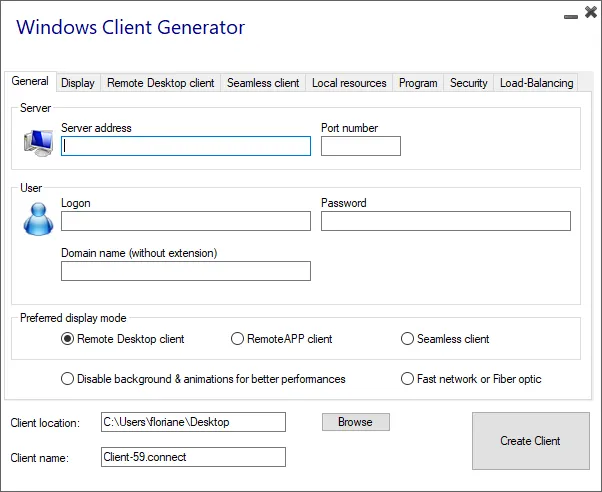

Bản dùng thử miễn phí của TSplus Remote Access
Giải pháp thay thế Citrix/RDS tối ưu cho truy cập desktop/ứng dụng. An toàn, tiết kiệm chi phí, tại chỗ/cloud














)
)
)